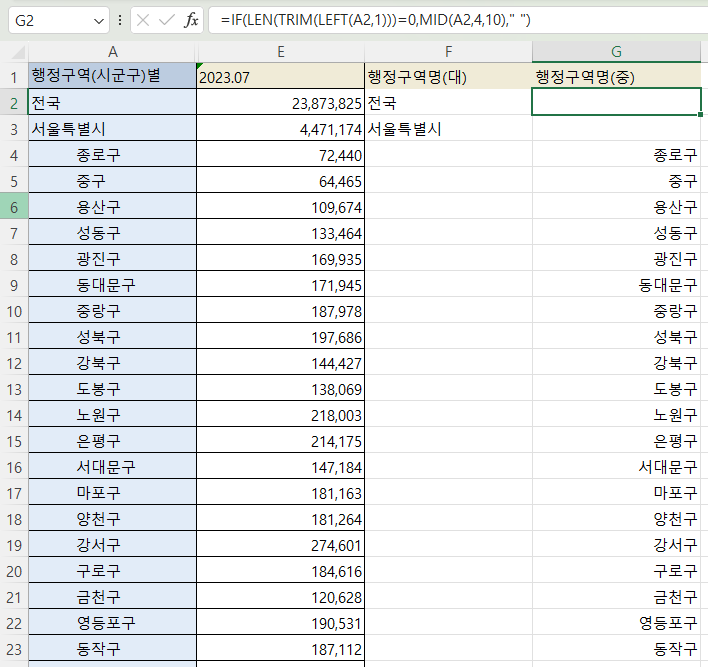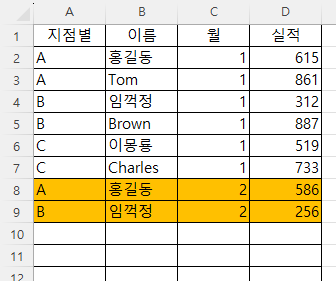아래와 같이 A열에 입력된 날짜 중 다른 날짜가 있을 때 "날짜 다름"이라고 표시하고 싶다면 어떻게 해야 할까요? 1. 배열 수식 이용하기 동일 열이다 보니 엇갈리게 값(날짜)을 비교해야 합니다. 다시 말해 A2셀과 A3셀과 A3셀과 A4셀을 비교하는 식입니다. 그러면 2023-11-01이 2023-10-01과 다른지, 2023-10-01과 2023-11-01이 다른지 비교하므로 모두 True가 됩니다. 수식으로는 =A2:A3=A3:A4 이 되는데, 셀 병합이 되어 있다 보니 이상한 결과가 나옵니다. 그래서 셀 병합을 푸니 False, False라고 나옵니다. 마이크로소프트 365 버전이라 수식을 C1셀에만 입력해도 C2셀까지 값이 표시되지 아니라면 C1셀과 C2셀을 선택하고, 수식 =A2:A3=A3:A..